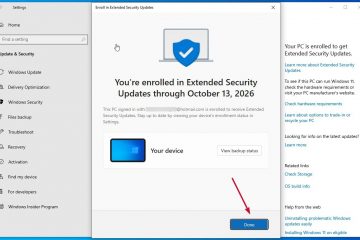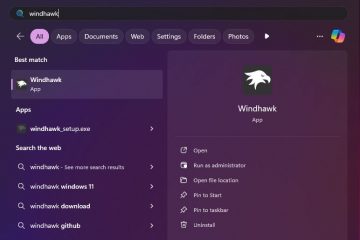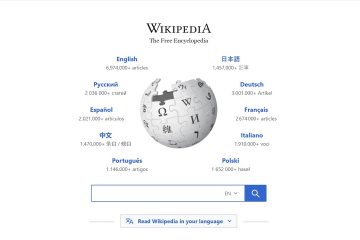Windows schakelt BitLocker automatisch in wanneer u zich aanmeldt met een Microsoft-of Azure Active Directory-account. Maar wat is de BitLocker-herstelsleutel en waar wordt deze opgeslagen? We zullen al deze vragen in dit bericht behandelen en u helpen uw BitLocker-herstelsleutel op Windows 11 te vinden en er een back-up van te maken. Laten we beginnen.
Inhoudsopgave
Waarom heb ik de BitLocker nodig Herstelsleutel
Mogelijk moet u de BitLocker-sleutel vinden nadat u een nieuwe update hebt geïnstalleerd of Windows opnieuw hebt ingesteld. In beide situaties blokkeert een BitLocker-venster uw toegang tot het systeem, tenzij u de juiste 48-cijferige BitLocker-herstelsleutel opgeeft.
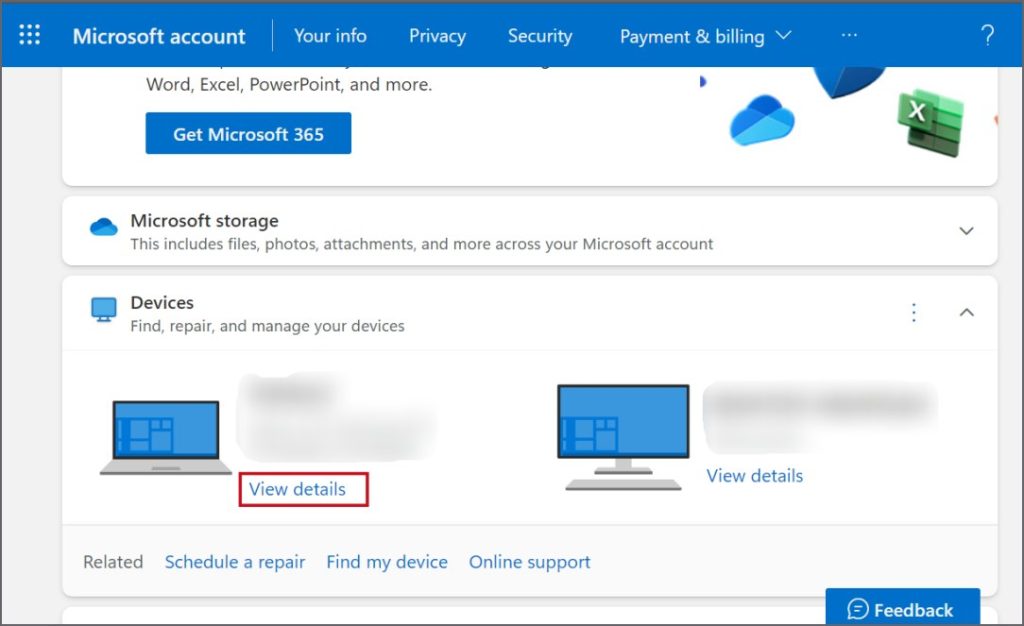
Zelfs als u wijzigingen aan het systeem wilt aanbrengen met behulp van een installatiemedium , moet u de BitLocker-herstelsleutel invoeren om wijzigingen aan te brengen. Als u de sleutel niet heeft, is het onmogelijk om toegang te krijgen tot de gegevens die zijn opgeslagen op versleutelde schijven. U moet alles op de schijf wissen en verliest alle gegevens na een nieuwe installatie van Windows 11.
De BitLocker-herstelsleutel vinden
Wanneer u zich aanmeldt met een Microsoft-account op uw Windows 11-computer, wordt het BitLocker-wachtwoord automatisch opgeslagen op hetzelfde Microsoft-account. Wanneer u BitLocker handmatig instelt, biedt het meerdere opties om een back-up te maken van de sleutel van uw Microsoft-account, een ander opslagapparaat, als een tekstbestand en zelfs om een fysieke kopie van het wachtwoord te maken.
De gemakkelijkste manier om toegang te krijgen tot de BitLocker-herstelsleutel is via uw Microsoft-account. Zo doet u het:
1. Open een webbrowser en ga naar de officiële inlogpagina van het Microsoft-account.
2. Voer uw inloggegevens in en log in op uw Microsoft-account.
3. Scrol omlaag naar het gedeelte Apparaten. Mogelijk ziet u meerdere apparaten als u hetzelfde Microsoft-account op meerdere computers gebruikt.
4. Klik op de optie Details bekijken onder uw pc-naam.
5. Ga nu naar het gedeelte BitLocker-gegevensbescherming en klik op de optie Herstelsleutels beheren.
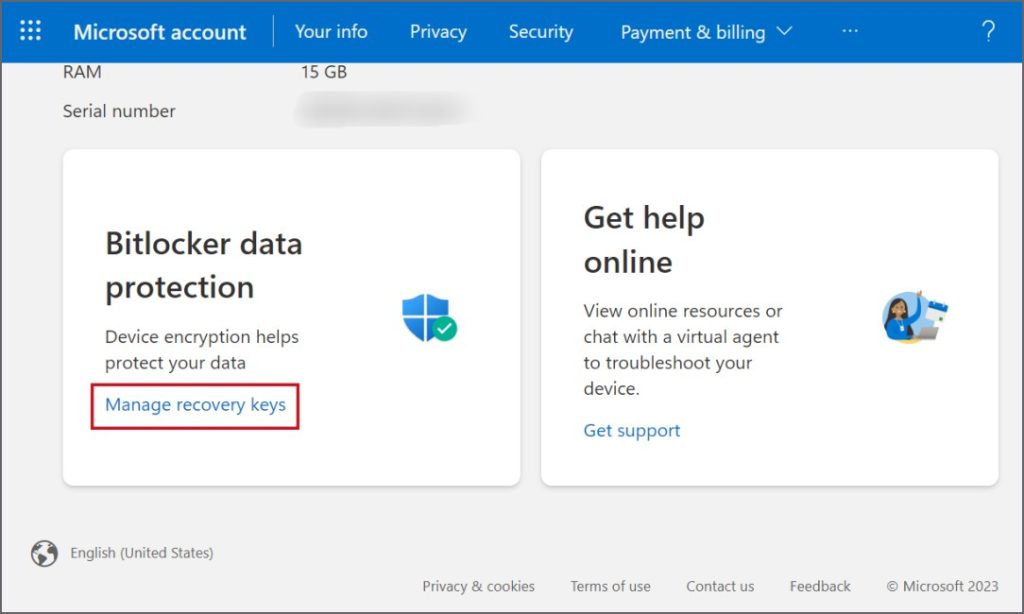
6. U moet uw identiteit verifiëren met behulp van de juiste methoden die worden vermeld voor uw Microsoft-account.
7. Na verificatie wordt u doorgestuurd naar de webpagina waar al uw herstelsleutels worden weergegeven. Mogelijk ziet u twee of meer herstelsleutels als u BitLocker eerder op alle schijven hebt ingeschakeld.
8. Het station gemarkeerd met OSV is het primaire station waarop Windows 11 is geïnstalleerd. Alle andere schijven (D, E of andere) hebben een FDV tag in de kolom Stuurprogramma.
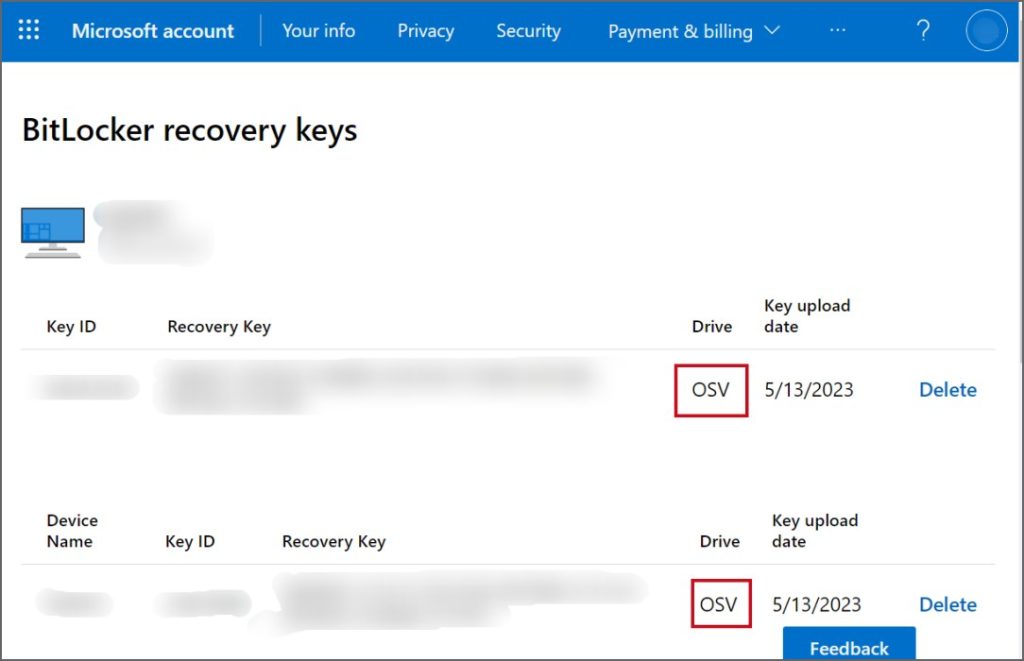
9. Kopieer deze herstelsleutels of maak een momentopname van de pagina. U kunt het gebruiken om toegang te krijgen tot uw computer door de 48-cijferige herstelsleutel in te voeren.
Een back-up maken van de BitLocker-herstelsleutel
Het Windows Configuratiescherm biedt meerdere methoden om een back-up van uw BitLocker-herstelsleutel. U kunt de sleutel van een bestand op een andere schijf opslaan en zelfs de herstelsleutel afdrukken. Afgezien daarvan kunt u een wachtwoordbeheerservice gebruiken om een extra cloudback-up van de herstelsleutel te maken. Hier is hoe het te doen:
1. Een tekstbestand gebruiken
U kunt de herstelsleutel naar een bestand kopiëren, samen met de identificatiecode. De sleutel is niet zichtbaar in het configuratiescherm, maar er is een optie om een tekstbestand te maken. Hier is hoe:
1. Druk op de Windows-toets, typ Configuratiescherm en druk op Enter.
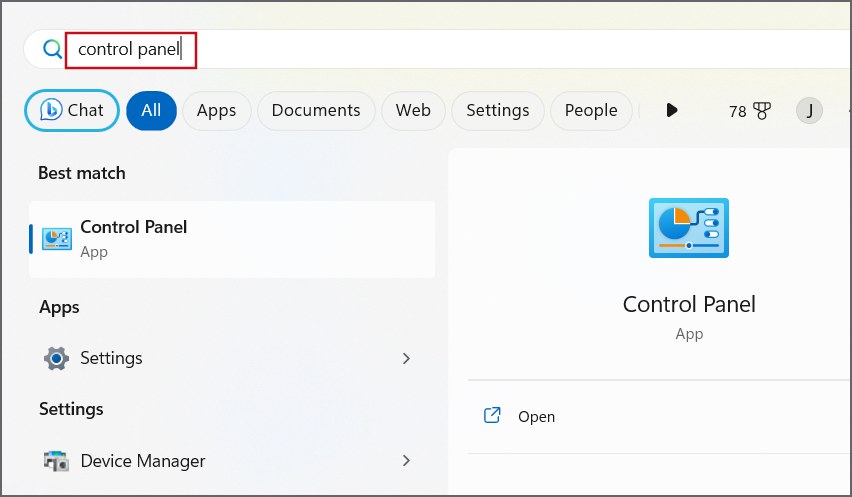
2. Navigeer naar Systeem en beveiliging > BitLocker-stationsversleuteling. Klik op de optie Maak een back-up van uw herstelsleutel.
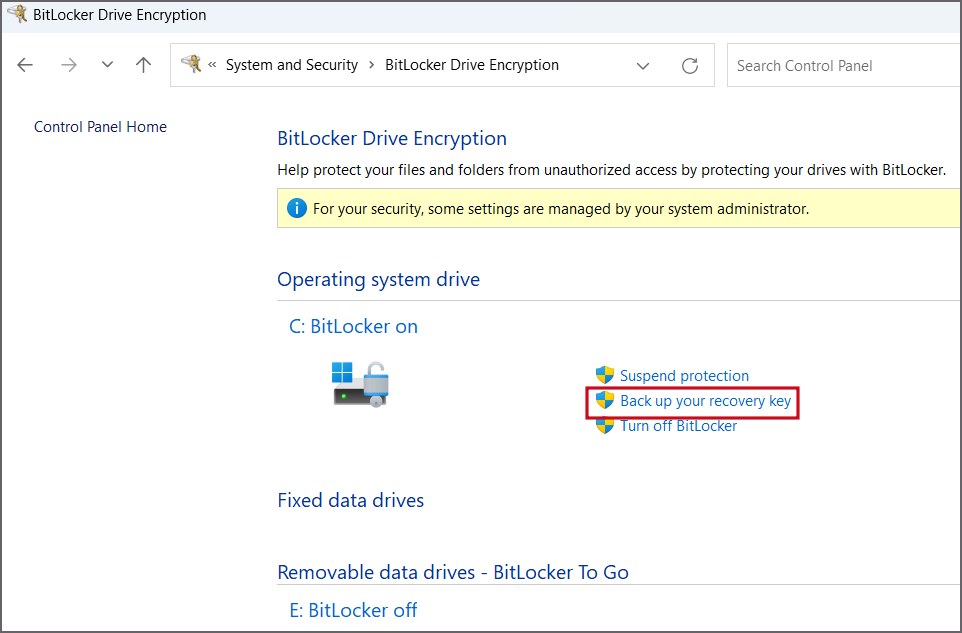
3. Klik op de optie Opslaan in een bestand. Het venster Opslaan als wordt geopend.
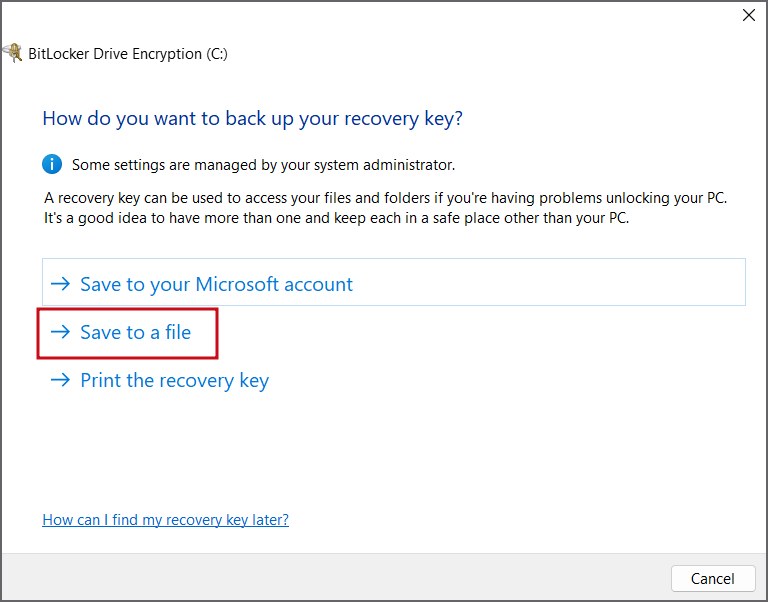
4. Houd er rekening mee dat u het bestand niet kunt opslaan op uw C-schijf of een andere gecodeerde schijf. Plaats een USB-station, blader en selecteer het USB-station. Klik vervolgens op de knop Opslaan.
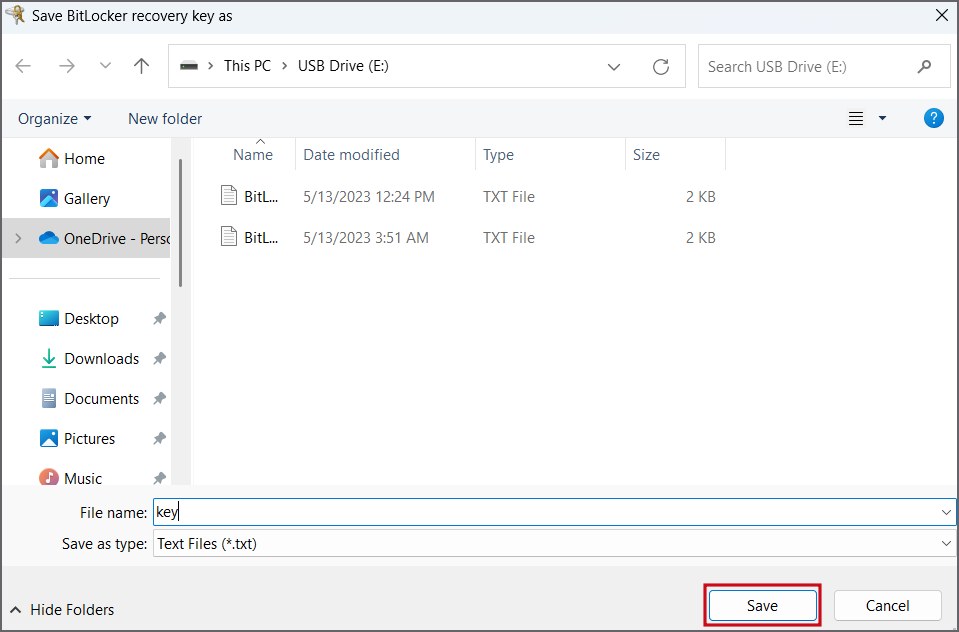
5. Sluit het configuratiescherm nog niet.
2. Maak een afdruk
Volg de onderstaande stappen:
1. Klik in het BitLocker Drive Encryption-venster op de optie De herstelsleutel afdrukken.
2. Klik op de knop Afdrukken.
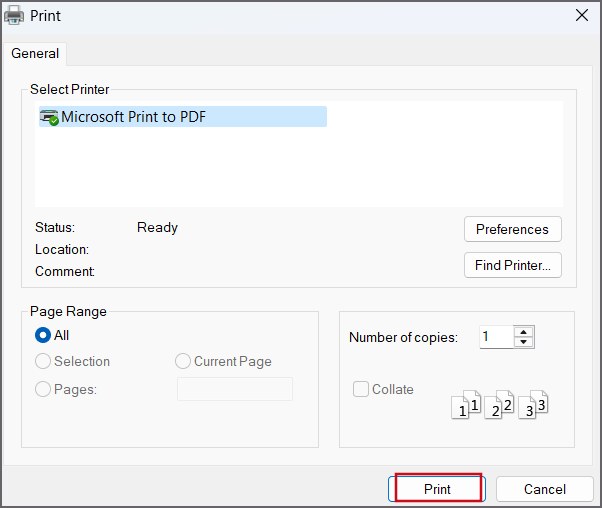
3. Als er geen printer op de computer is aangesloten, wordt een venster Opslaan als geopend. Geef het herstelsleutelbestand een naam en klik op de knop Opslaan.
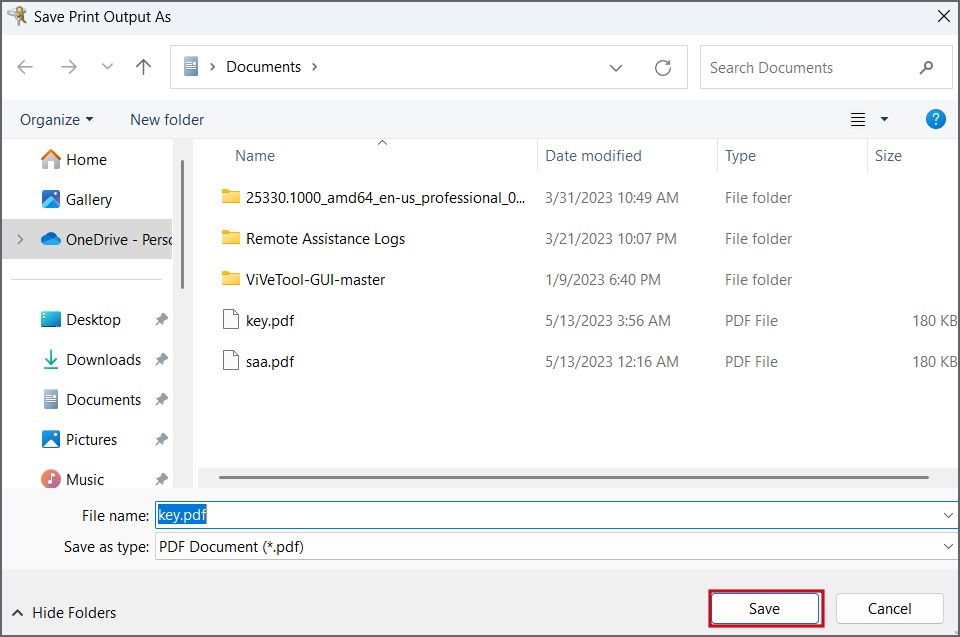
4. Klik ten slotte op de knop Voltooien .
5. U kunt het PDF-bestand afdrukken of opslaan in uw OneDrive-of Google Drive-account.
3. De sleutel opslaan in een wachtwoordbeheerder
Als extra back-upmethode kunt u een app voor wachtwoordbeheer gebruiken om de BitLocker-herstelsleutel op te slaan. U kunt LastPass, Bitwarden of zelfs Chrome gebruiken om een back-up van uw herstelsleutel te maken. Aangezien dit allemaal cloudgebaseerde services zijn, hebt u toegang tot de herstelsleutel vanaf uw computer en telefoon, of een webbrowser op elk apparaat.
Veelgestelde vragen
1. Hoe ontgrendel ik BitLocker zonder een herstelsleutel in Windows 11?
Er zijn meerdere manieren om een back-up van uw BitLocker-herstelsleutel te maken en de meest voor de hand liggende plaats is uw Microsoft-account. Maar als u geen toegang heeft tot uw Microsoft-account of de herstelschijf en het bestand, kunt u er niet omheen. U wordt buitengesloten en moet een nieuwe installatie van Windows 11 uitvoeren met behulp van een opstartbare USB-drive. Er zijn veel herstel-apps van derden die claimen verwijderde gegevens te extraheren, maar we kunnen de authenticiteit van de claims niet verifiëren.
2. Waar is BitLocker in Windows 11 Home?
BitLocker is niet beschikbaar voor de Home-versies van Windows 10 of 11. Het is alleen beschikbaar in de Windows 11 Pro-, Enterprise-en Education-versies. Er is een basisvorm van gegevensversleuteling aanwezig, maar u ziet niet alle opties in het Configuratiescherm. Het enige dat u kunt doen, is een back-up maken van uw herstelsleutel. Maar u kunt de bescherming in Windows 11 Home niet opschorten.
Houd de BitLocker-herstelsleutel bij de hand
Microsoft-forums bevatten meerdere threads over gebruikers die problemen ondervinden met Windows en die de BitLocker-herstelsleutel aanvragen nadat een systeem bijwerken of opnieuw opstarten. BitLocker vraagt u vaak om de herstelsleutel in te voeren als er een systeeminbraak wordt gedetecteerd. U kunt dus snel uw Microsoft-account vinden of het herstelsleutelbestand gebruiken dat is opgeslagen op een andere schijf of een app voor wachtwoordbeheer om de BitLocker-herstelsleutel te vinden.
Gebruikt u het Configuratiescherm of de app Instellingen op Windows? Hier is hoe ze verschillen en waarom u de laatste zou moeten gaan gebruiken.